国税の支払いがスマホ決済に対応!メリットと使い方は?!
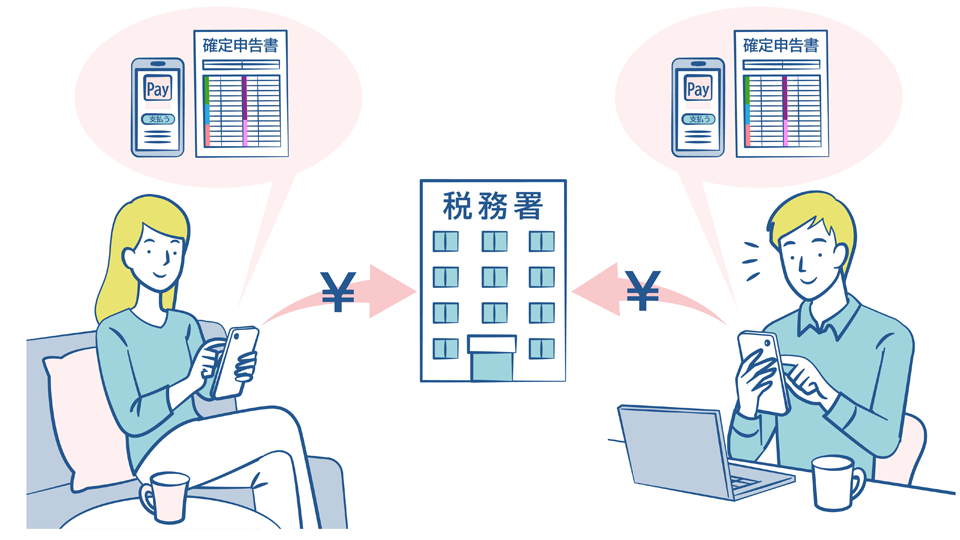
令和4年(2022年)12月1日から、国税の納付手段にPay払いを使って納付する「スマホアプリ納付」が加わりました。納税額が30万円以下ならPay払いで国税を納付できます。スマホアプリ納付のメリットと使い方を紹介します。
1スマホアプリ納付とは?そのメリットは?
従来の納付手段に、令和4年(2022年)12月1日から、Pay払いを使った「スマホアプリ納付」が追加され、納税者は、利用可能なPay払いを選択して国税を納付できるようになりました。
スマホアプリ納付とは、国税庁長官が指定した納付受託者(GMOペイメントゲートウェイ株式会社)が運営するスマートフォン決済専用のWebサイト(国税スマートフォン決済専用サイト)から、Pay払いを利用して国税を納付する方法です。納税者は、7種類あるPay払いの中から1つ選び、「国税スマートフォン決済専用サイト」(※)で納付手続をします。
※ スマートフォン専用サイトです。パソコンでのご利用はできません。
| PayPay | d払い | au PAY |
|---|---|---|
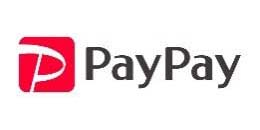 |
 |
 |
| LINE Pay | メルペイ | Amazon Pay |
 |
 |
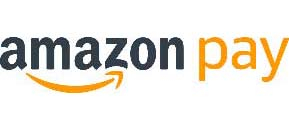 |
| Rakuten Pay | ||
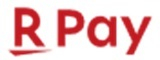 |
スマホアプリ納付のメリット
- キャッシュレスで納付できる
手元に現金を準備する必要がありません。 - いつでもどこでも納付できる
わざわざ税務署や金融機関、コンビニに出向く必要がありません。場所や時間の制約がなく、いつでもどこでも納付ができます。 - 事前手続が不要
届出書の提出などの事前手続が必要ありません。 - e-Taxで確定申告していれば、さらに便利
e-Taxで申告した後に、e-Taxのメッセージボックスに格納される受信通知から専用サイトにアクセスした場合は、住所、氏名、納付する税目や税額などの納付情報の入力が不要となります。
2スマホアプリ納付の手続の流れと注意事項は?
確定申告書など納付する税目や金額の分かるものを準備し、お手持ちのスマートフォンから「国税スマートフォン決済専用サイト」にアクセスし、画面の表示に従って手続するだけです。
スマホアプリ納付を利用する際の手続の流れと注意事項は、次のとおりです。
スマホアプリ納付の手続の流れ
- 国税スマートフォン決済専用サイトへアクセス
- 支払方法の選択
- 納付情報(氏名等)の入力(※1)
- 納付情報(税額等)の入力(※1)
- 入力内容の確認、納付(※2)
- 納付手続の完了
※1 e-Taxのメッセージボックスに格納される受信通知からアクセスした場合、上記3、4の入力は不要です。
※2 選択したPay払いが起動しますので、納付税額を確認し、画面に従って納付手続を行ってください。
-
1.国税スマートフォン決済専用サイトへアクセス
「国税スマートフォン決済専用サイト」が表示されます。注意事項を確認し、「次へ」をタップします。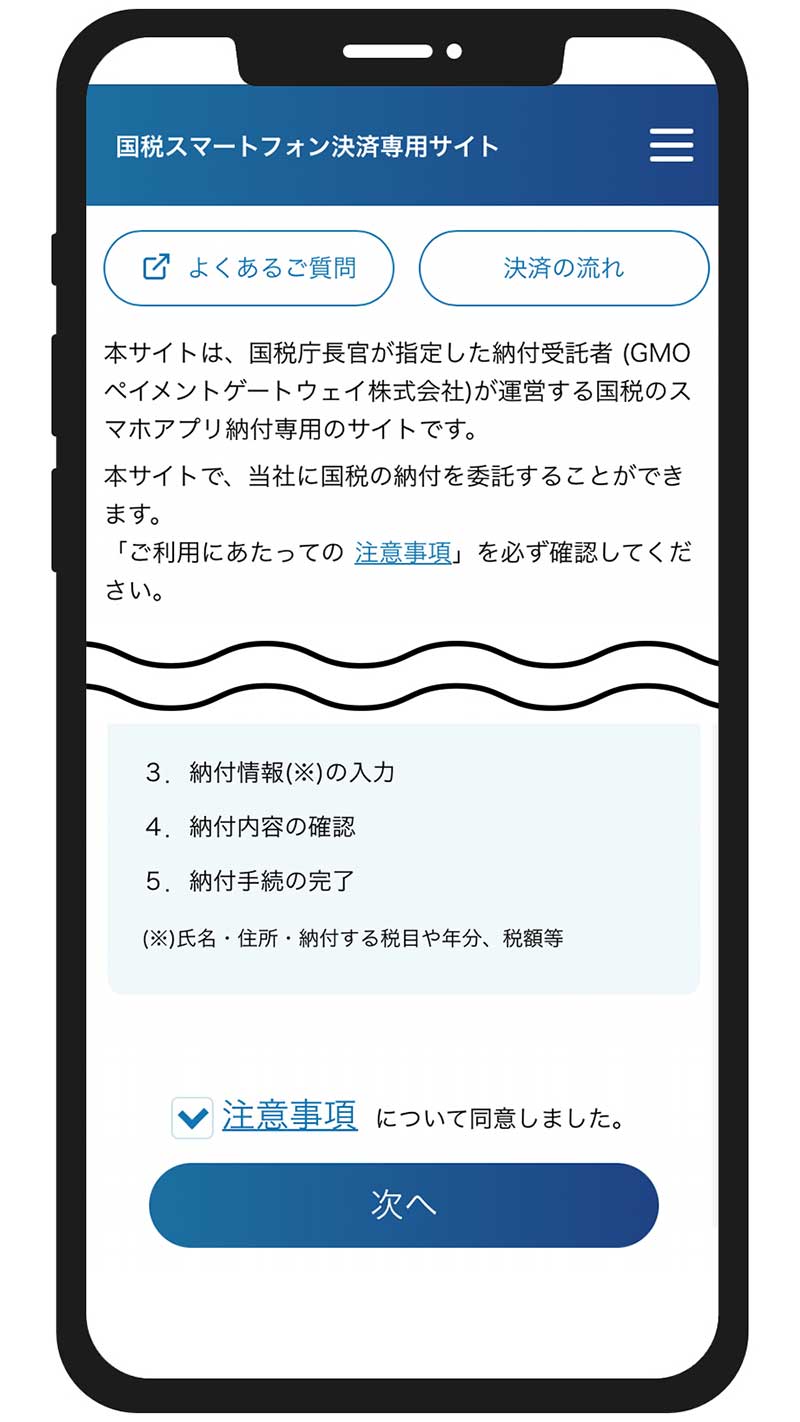
-
2.支払い方法の選択
利用するPay払いを選択し、「次へ」をタップします。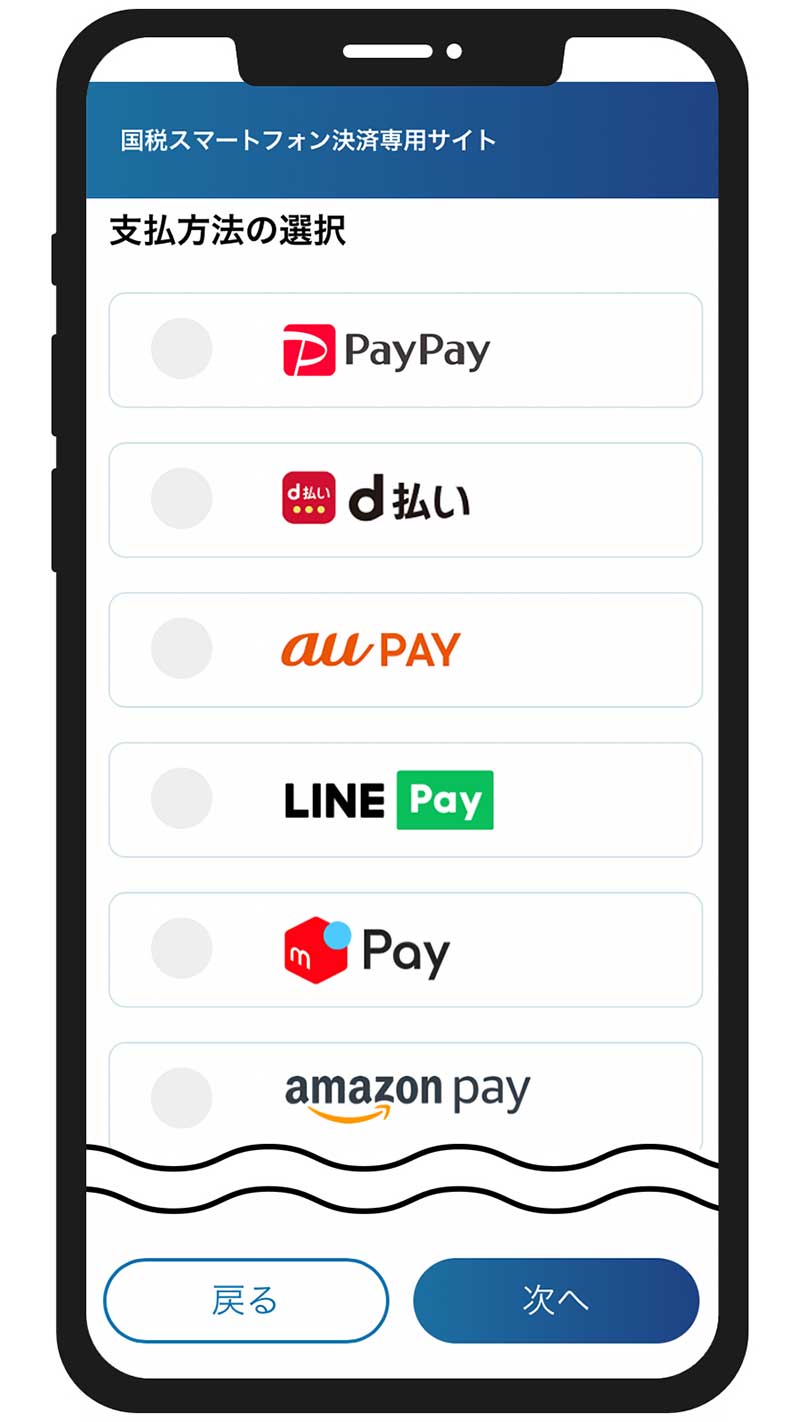
-
3.納付情報(氏名等)の入力(※)
画面の表示に従って、氏名や住所などを入力し、「次へ」をタップします。
※ e-Taxのメッセージボックスに格納される受信通知からアクセスした場合、入力は不要です。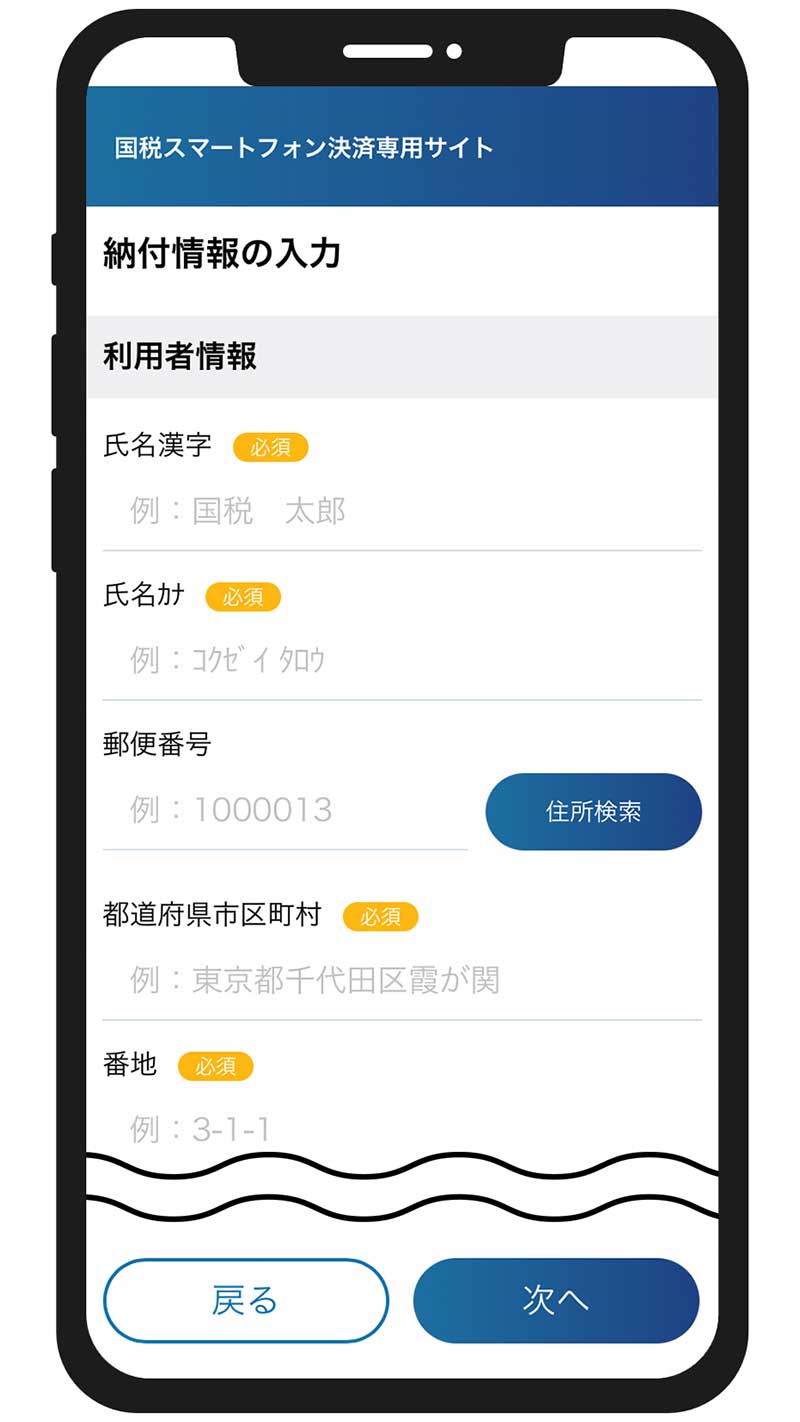
-
4.納付情報(税額等)の入力(※)
納付する税目や税額を入力し、「次へ」をタップします。
※ e-Taxのメッセージボックスに格納される受信通知からアクセスした場合、入力は不要です。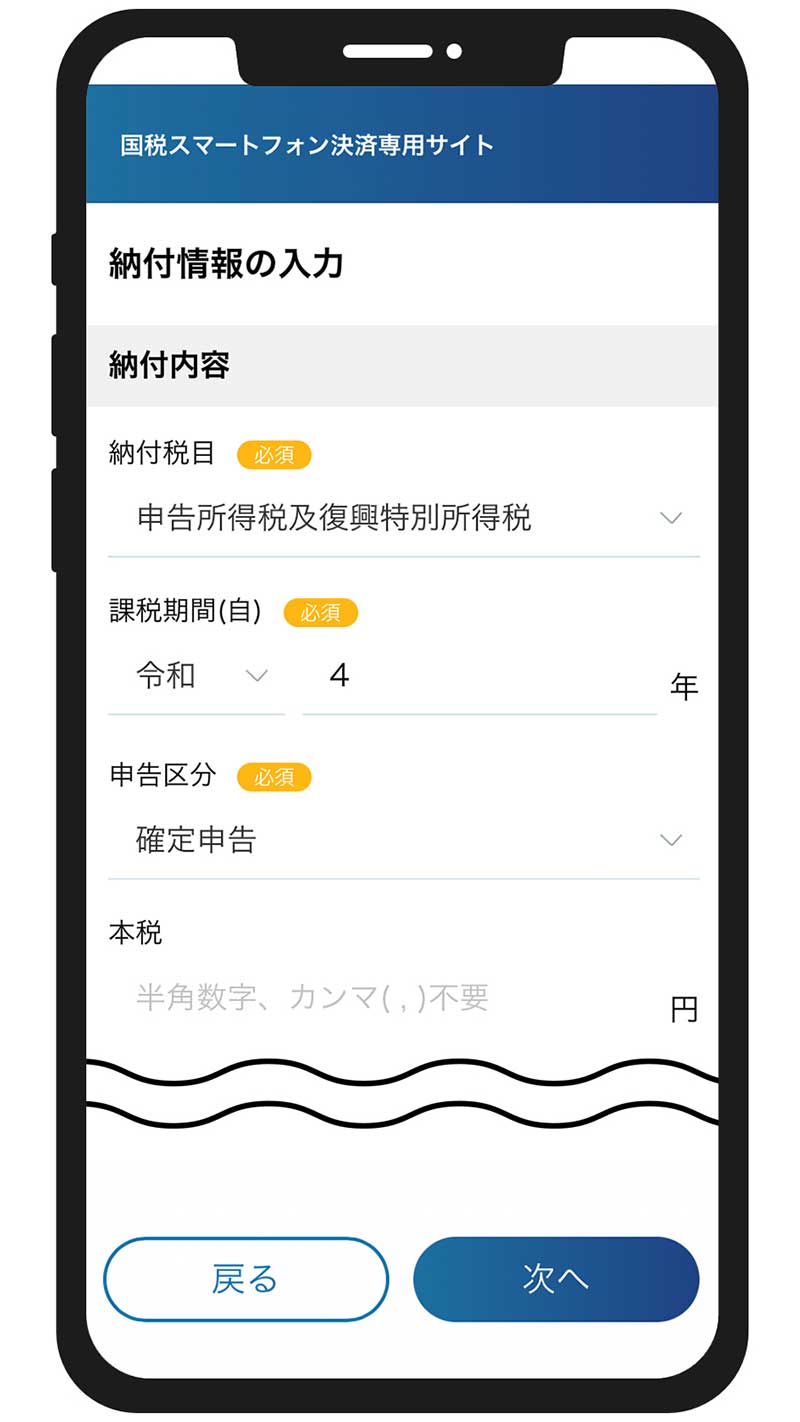
-
5.入力内容の確認、納付
入力した内容を確認し、「納付」をタップします。
選択したPay払いが起動するため、納付税額を確認し、画面の表示に従って納付手続を進めます。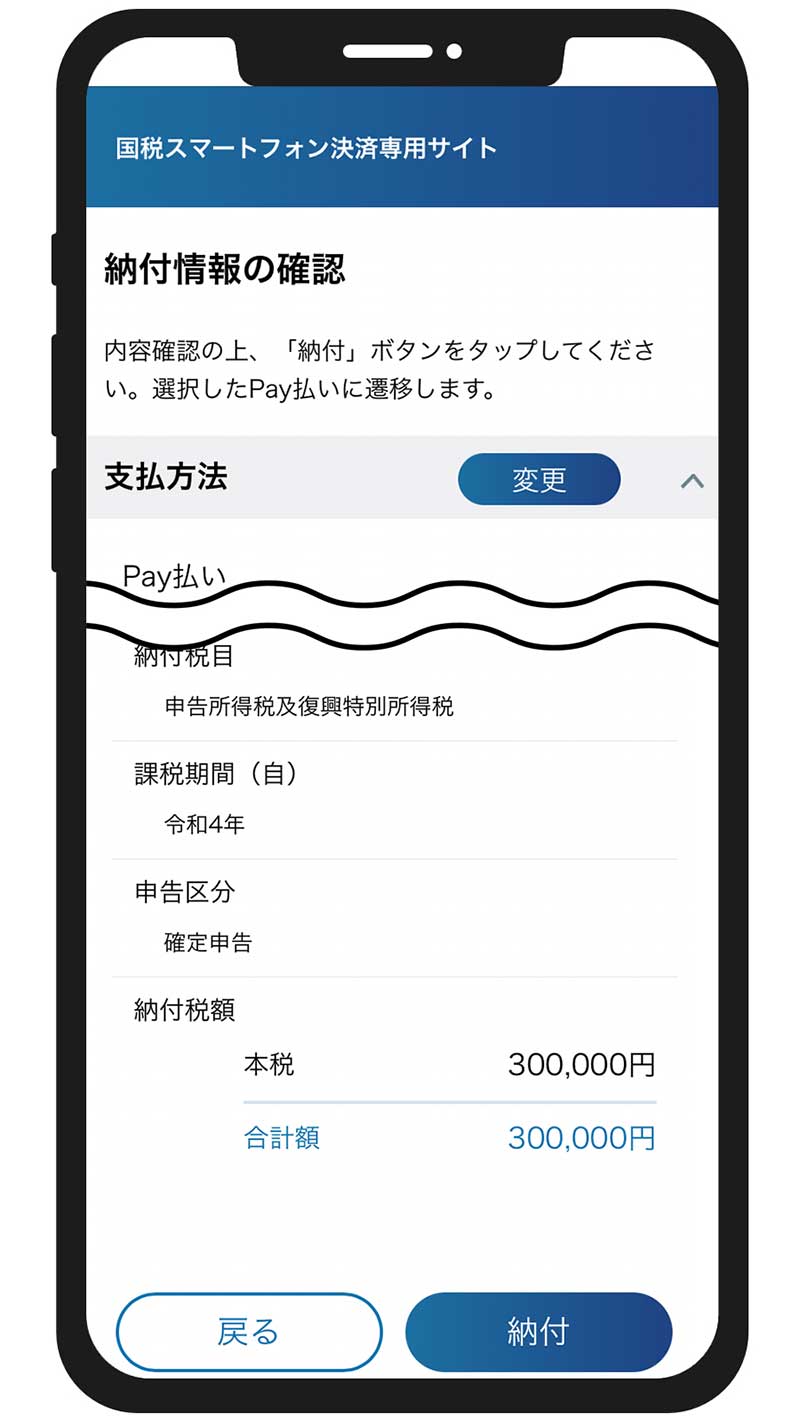
-
6.納付手続の完了
選択したPay払いで支払い後、「納付手続の完了」画面が表示されたら手続完了です。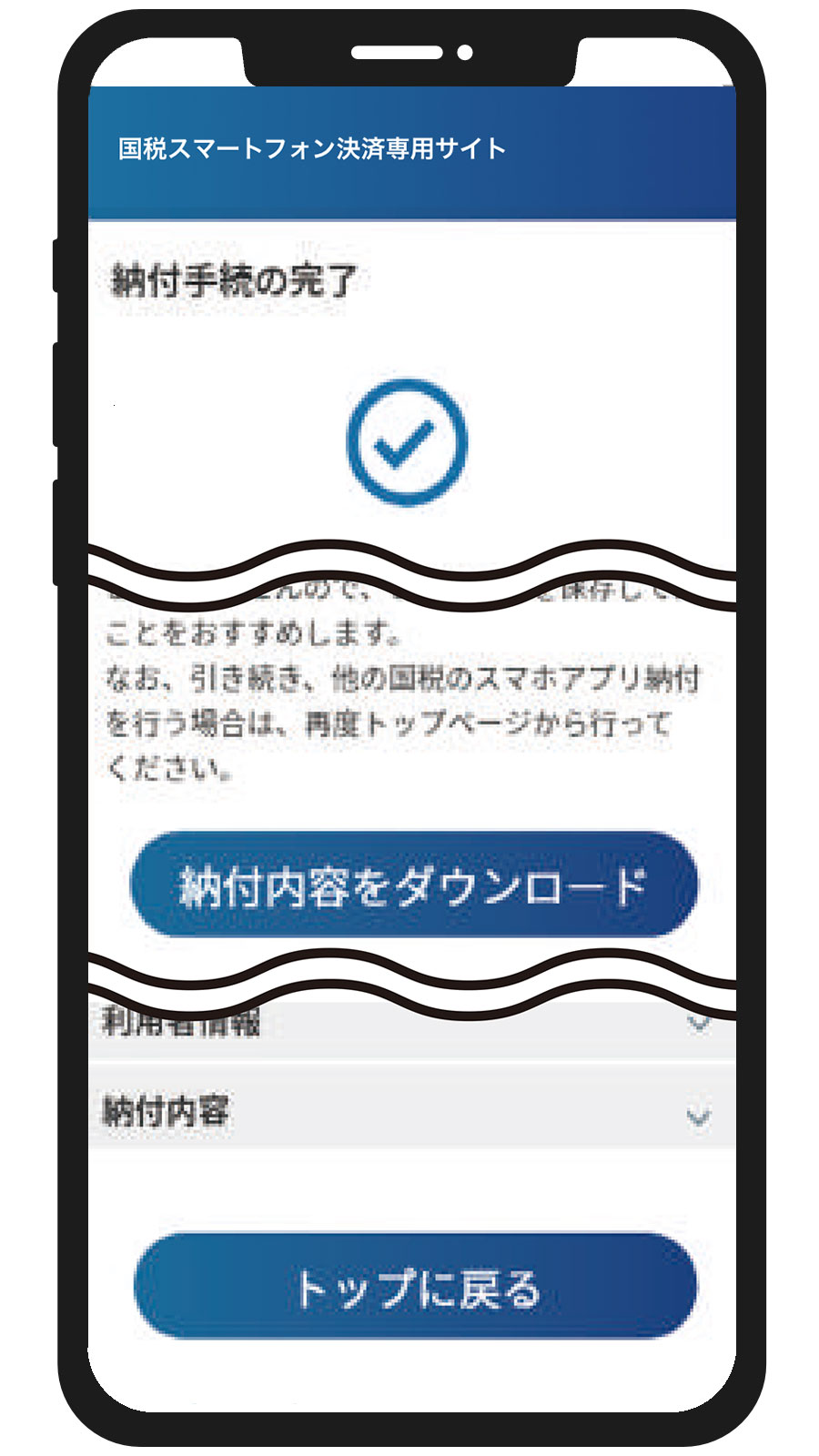
出典:国税庁「令和4年12月からスマホアプリ納付が利用可能になります」[PDF:1.19MB]
利用に当たっての注意事項
- 「国税スマートフォン決済専用サイト」には、国税庁のウェブサイトのバナー又は、e-Taxのメッセージボックスに格納される受信通知からアクセスしてください。
- アカウント残高を利用した支払方法のみ利用可能なため、事前に利用するPay払いのアカウント登録と残高へのチャージが必要です。
- 原則として、全ての税目で納付できます。ただし、印紙を貼り付けて納付する場合など、一部ご利用ができない税目があります。
- 利用上限金額は30万円です。また、利用するPay払いで設定された上限金額により、利用可能な金額が制限される場合があります。
- 領収証書は発行されません。領収証書が必要な場合は、最寄りの金融機関又は所轄の税務署窓口で納付してください。
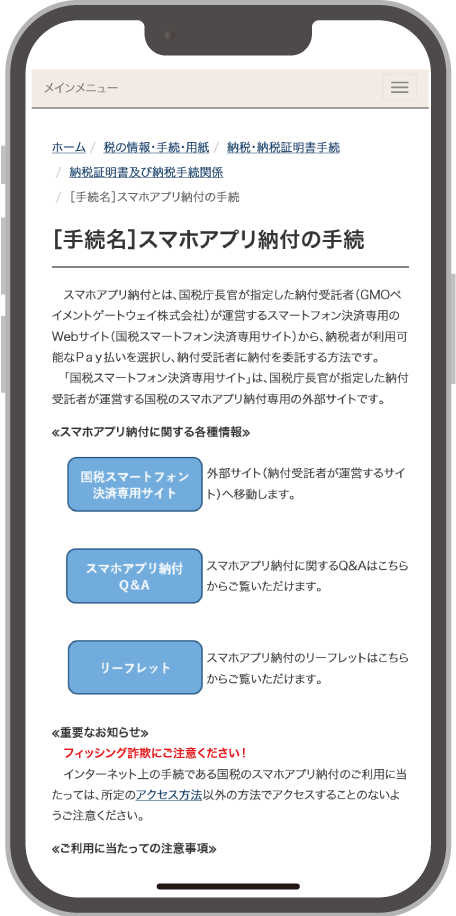
詳しくは下記のホームページをご覧ください。
コラム1
国税にはどんな納付方法があるの?
国税の納付手段には以下の6種類があります。
1.振替納税
振替納税の申込みをすることで、申告所得税や個人事業者の消費税の確定申告にかかる国税を口座引落しにより納付する方法
*初回のみ振替依頼書の提出が必要です(e-Taxによる提出が可能。)。
2.ダイレクト納付(e-Taxによる口座振替)
ダイレクト納付の申込みをすることで、e-Taxから簡単な操作で口座引落しにより納付する方法
*パソコンやスマートフォンから即時、又は納付日を指定して納付できます。
*e-Tax利用開始届出書とダイレクト納付利用届出書の提出が必要です(個人のかたはe-Taxによる提出が可能。)。
3.インターネットバンキング等
インターネットバンキング、モバイルバンキング、又はATMから納付する方法
*e-Tax利用開始届出書の提出とインターネットバンキングやモバイルバンキングの契約が必要です。
4.クレジットカード納付
「国税クレジットカードお支払サイト」からクレジットカードを利用して納付する方法
*納付税額に応じた決済手数料がかかります。
5.スマホアプリ納付
「国税スマートフォン決済専用サイト」からPay払いを利用して納付する方法
6.現金納付
金融機関や及び所轄の税務署の各窓口や、コンビニエンスストアで納付する方法
*各窓口やコンビニエンスストアで納付する場合は納付書が必要です。
参考:
(取材協力:国税庁 文責:政府広報オンライン)